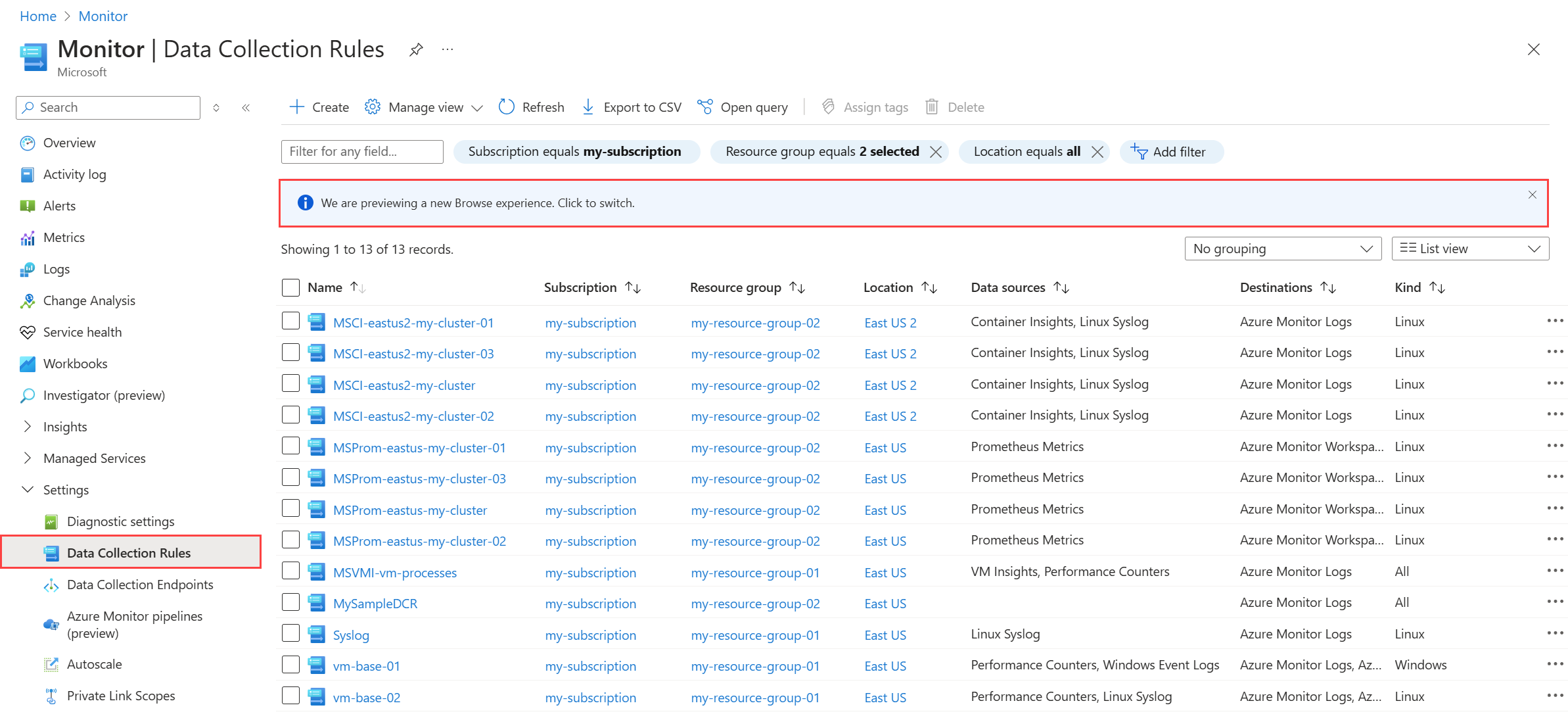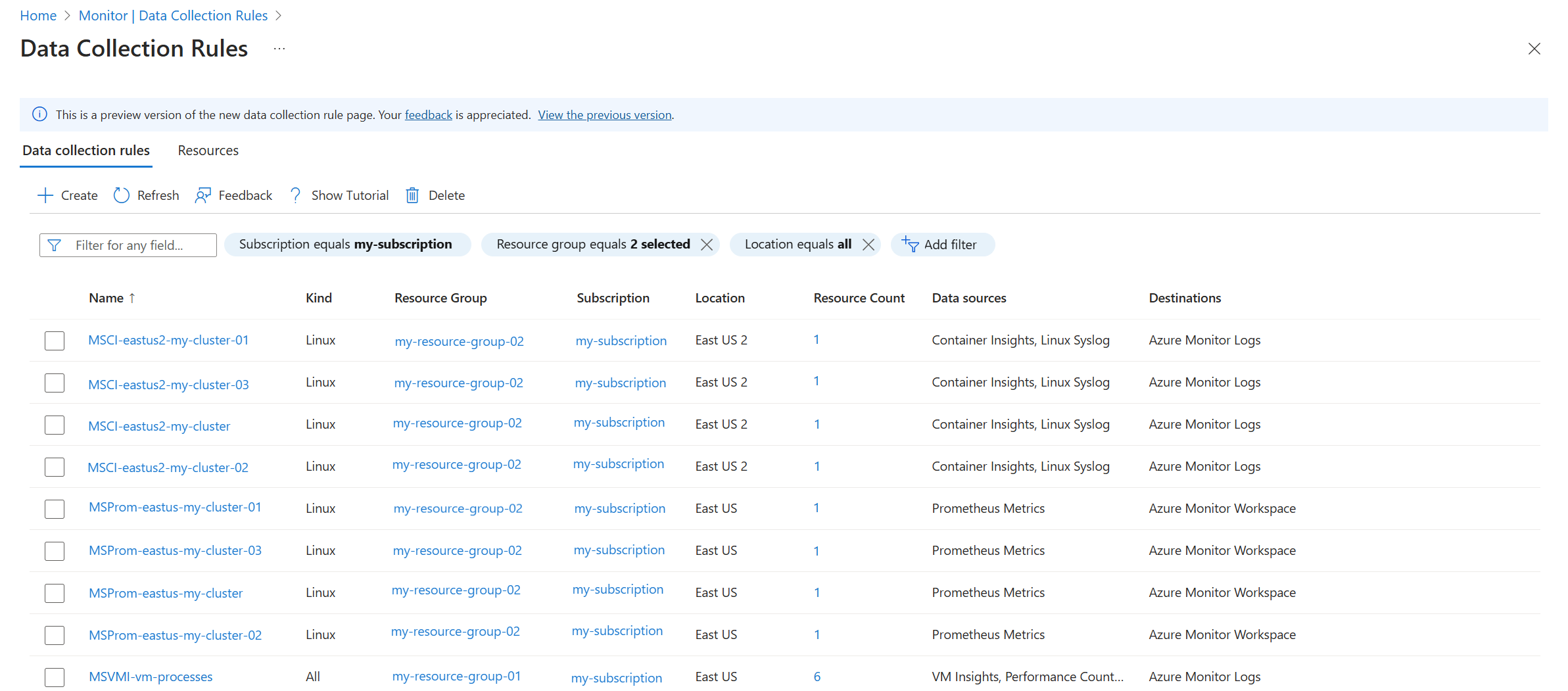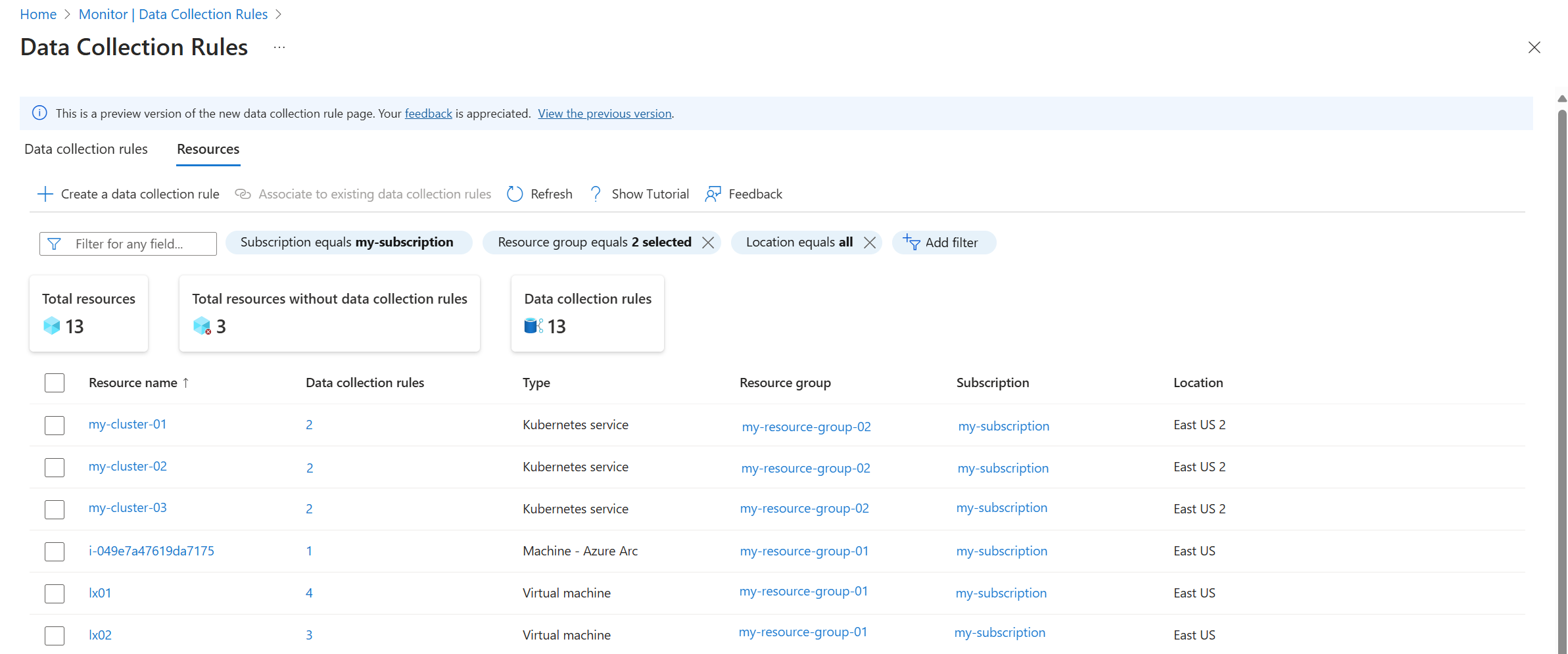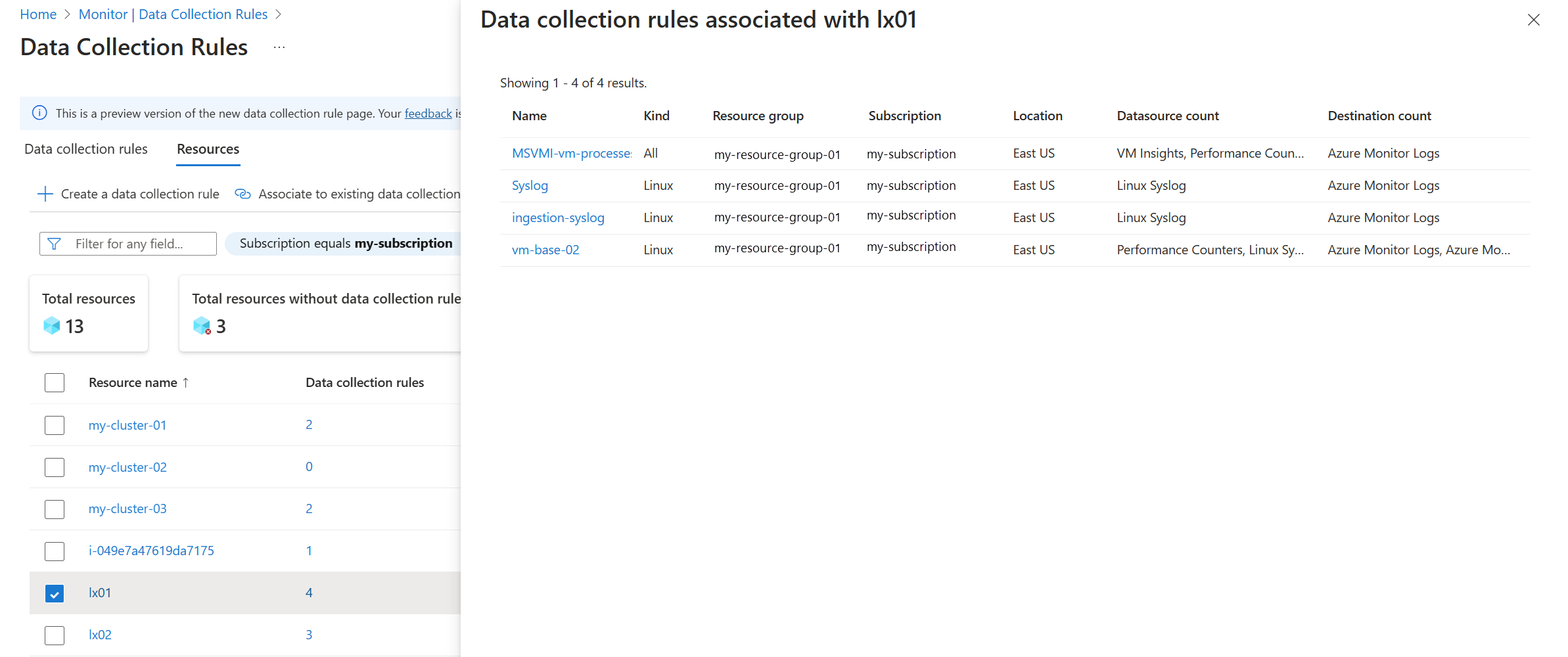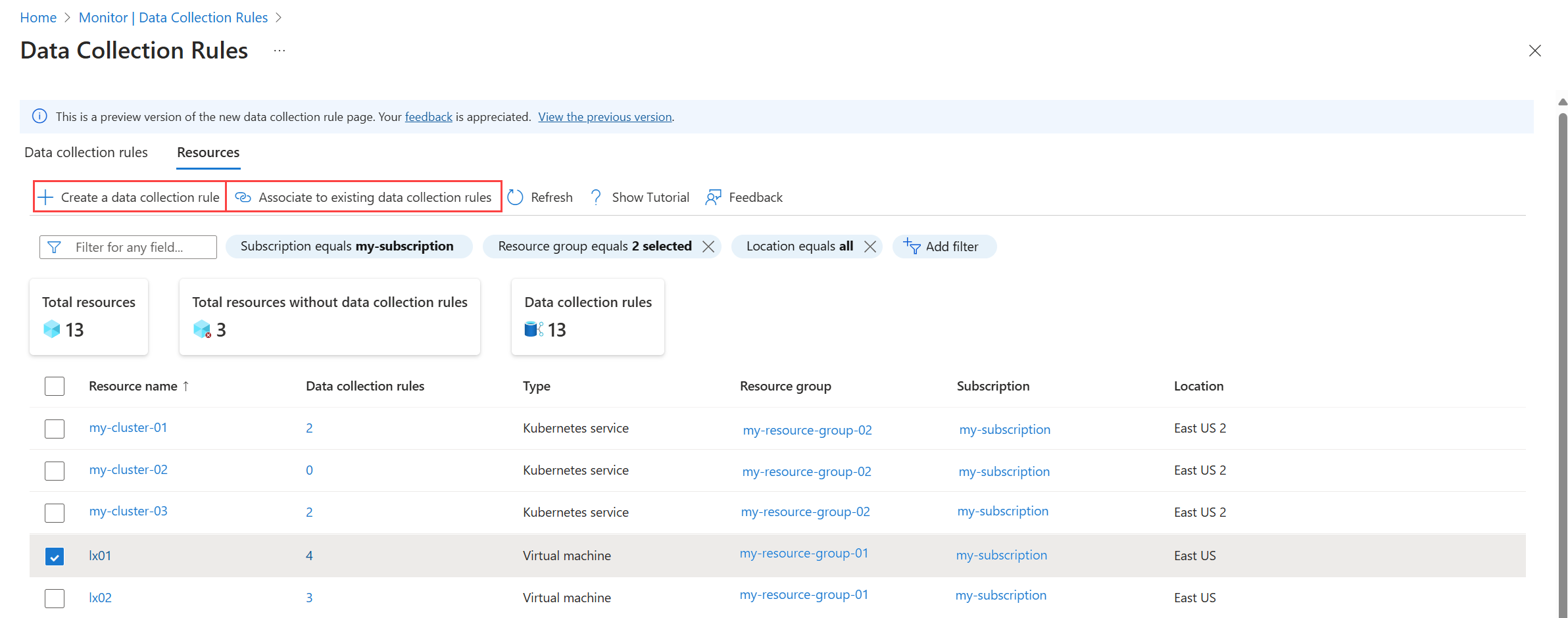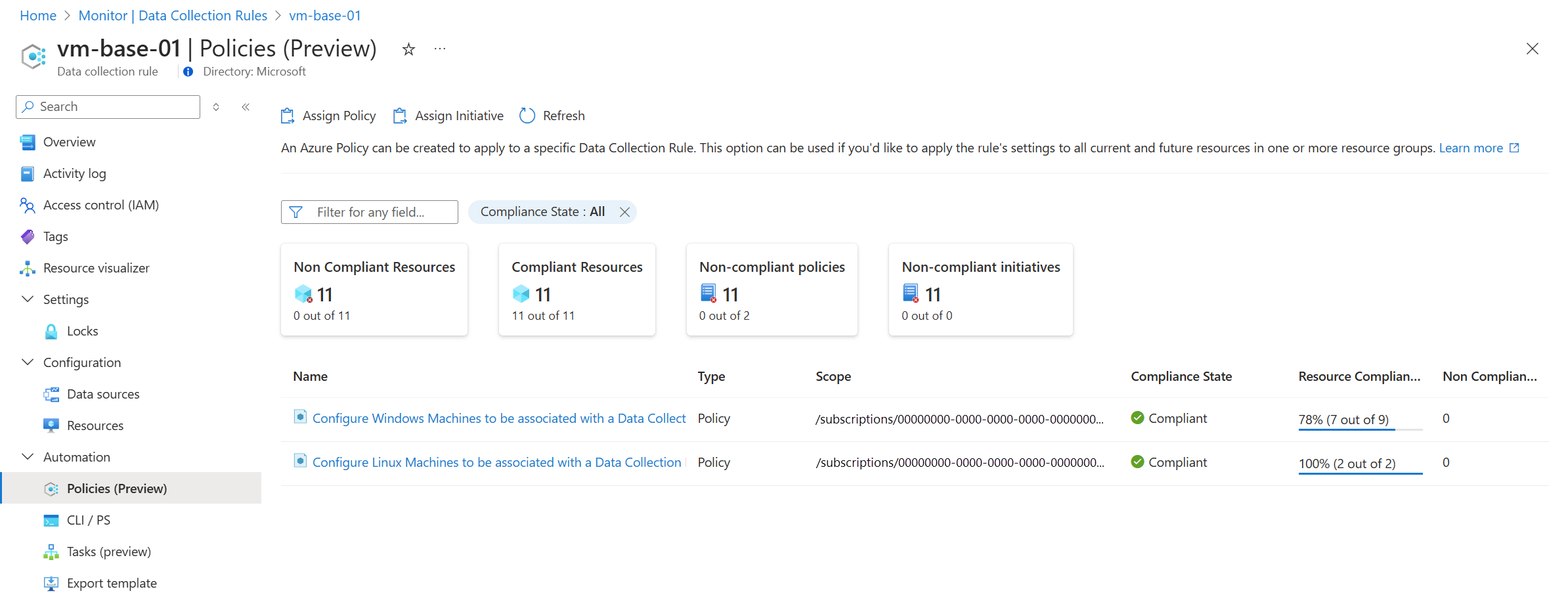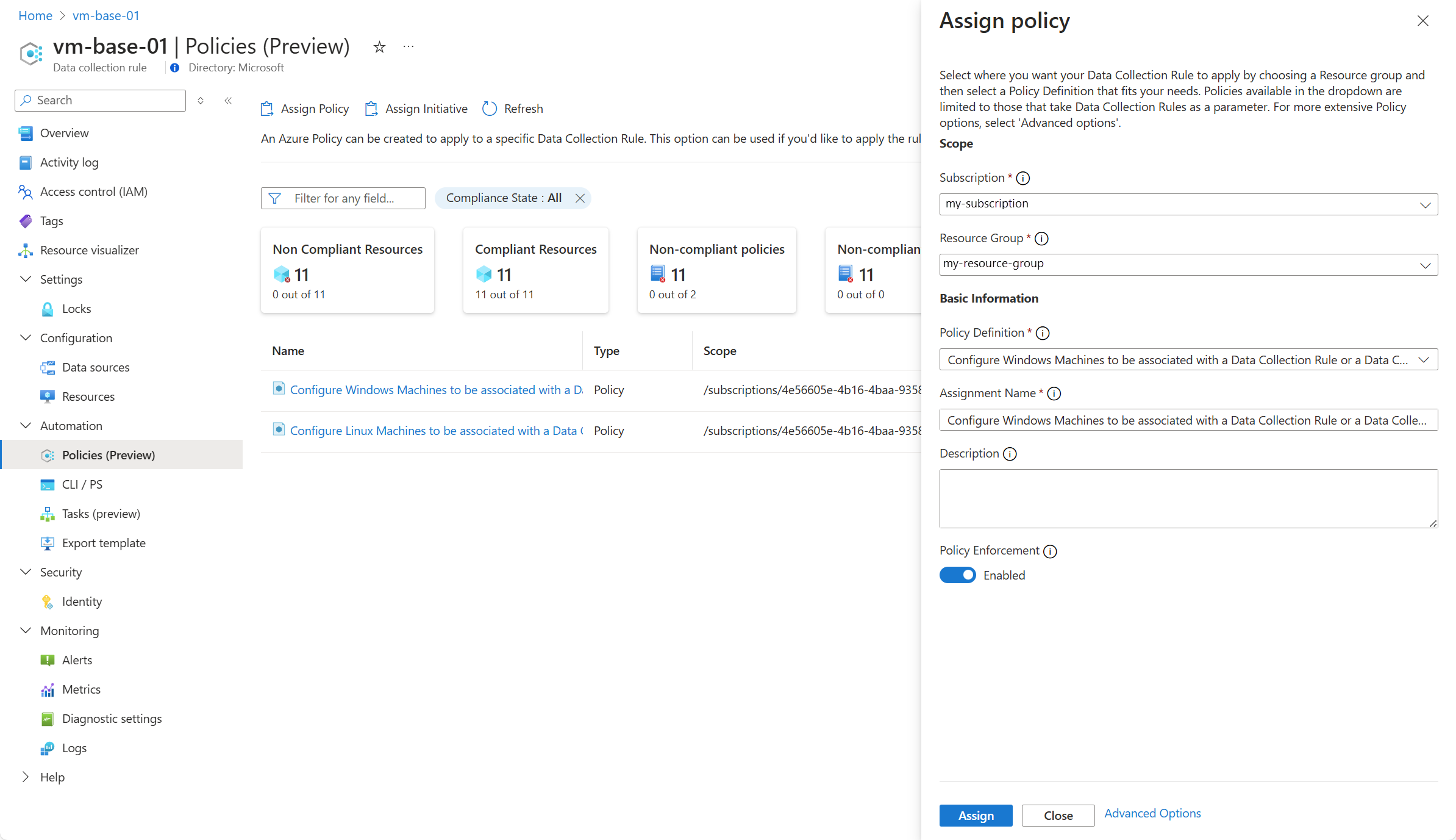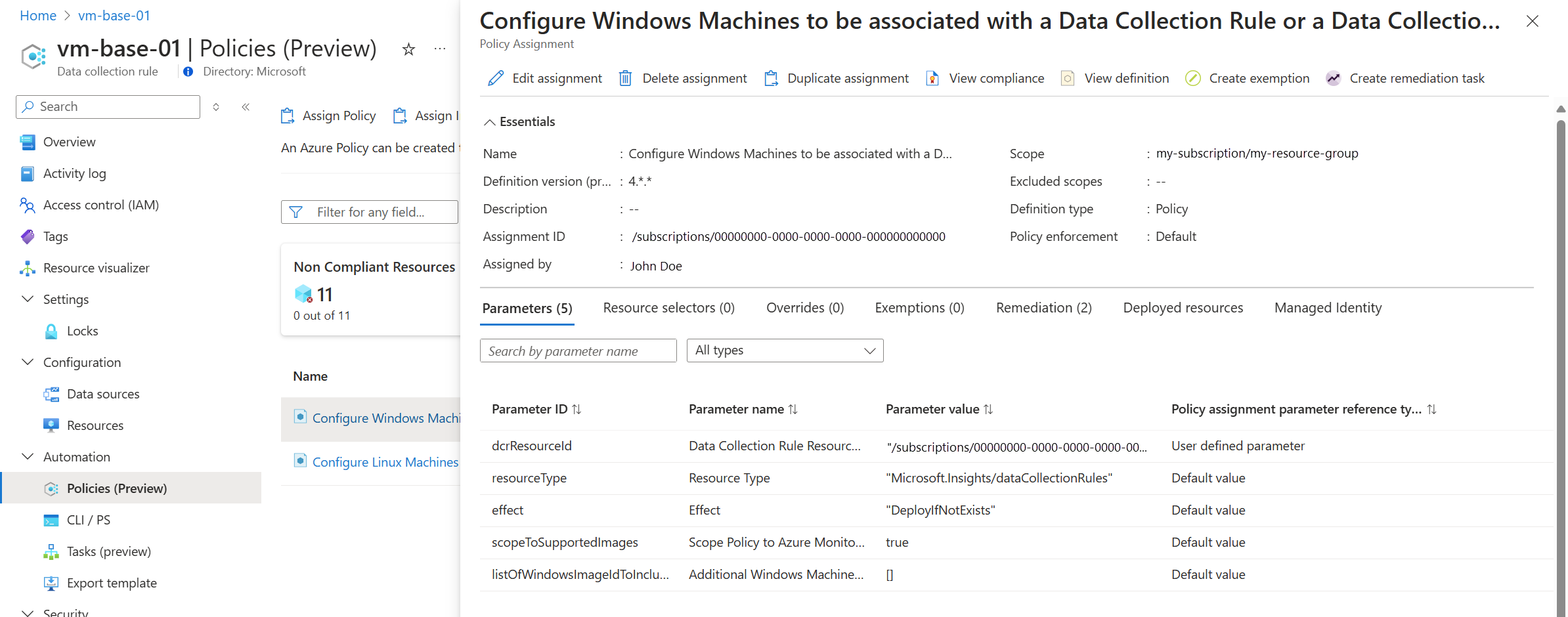Správa přidružení pravidel shromažďování dat ve službě Azure Monitor
Přidružení pravidel shromažďování dat (DCRA) přidružují řadiče domény k monitorovaným prostředkům ve službě Azure Monitor, jak je popsáno v tématu Použití DCR. Tento článek popisuje různé metody zobrazení a vytváření dcRA a souvisejících prostředků.
Důležité
Ne všechny scénáře shromažďování dat s řadiči domény používají řadiče domény. Vysvětlení a porovnání toho, jak jsou žádosti dcR zadané v různých scénářích shromažďování dat, najdete v tématu Použití DCR .
Zobrazení a úprava přidružení dcR na webu Azure Portal
Pokud chcete zobrazit řadiče domény na webu Azure Portal, vyberte v části Nastavení v nabídce Monitorování pravidla shromažďování dat. Výběrem dcR zobrazíte jeho podrobnosti.
Kliknutím na kartu Zdroje zobrazíte prostředky přidružené k vybranému řadiči domény. Kliknutím na Přidat přidáte přidružení k novému prostředku. Pomocí této funkce můžete zobrazit a přidat prostředky bez ohledu na to, jestli jste na webu Azure Portal vytvořili dcR.
Poznámka:
I když toto zobrazení zobrazuje všechny žádosti o obnovení domény v zadaných předplatných, výběrem tlačítka Vytvořit vytvoříte kolekci dat pro agenta služby Azure Monitor. Podobně tato stránka vám umožní upravovat jenom žádosti o řadiče domény pro agenta Azure Monitoru. Pokyny k vytváření a aktualizaci dcR pro jiné pracovní postupy najdete v tématu Vytváření a úpravy pravidel shromažďování dat (DCR) ve službě Azure Monitor.
Prostředí DCR ve verzi Preview
Verze Preview nového prostředí webu Azure Portal pro propojení DCR a prostředků, ke kterým jsou přidružené. Seznam můžete zobrazit podle pravidla shromažďování dat, které zobrazuje počet prostředků přidružených k jednotlivým řadičům domény, nebo prostředky, které zobrazují počet řadičů domény přidružených k jednotlivým prostředkům.
Tuto možnost povolíte výběrem možnosti na zobrazeném banneru.
Zobrazení pravidel shromažďování dat
V zobrazení pravidla shromažďování dat představuje počet prostředků, které mají přidružení pravidla shromažďování dat k řadiči domény. Kliknutím na tuto hodnotu otevřete zobrazení Prostředky pro tento řadič domény.
Zobrazení zdrojů
Zobrazení Prostředky obsahuje seznam všech prostředků Azure, které odpovídají vybranému filtru, ať už mají přidružení DCR, nebo ne. Dlaždice v horní části zobrazení uvádějí počet uvedených celkových prostředků, počet prostředků, které nejsou přidružené k řadiči domény, a celkový počet řadičů domény odpovídajících vybranému filtru.
Zobrazení řadičů domény pro prostředek
Sloupec Pravidla shromažďování dat představuje počet řadičů domény přidružených k jednotlivým prostředkům. Kliknutím na tuto hodnotu otevřete nové podokno se seznamem řadičů domény přidružených k prostředku.
Důležité
Ne všechny řadiče domény jsou přidružené k prostředkům. Například řadiče domény používané s rozhraním API pro příjem protokolů se zadají ve volání rozhraní API a nepoužívají přidružení. Tyto řadiče domény se stále zobrazují v zobrazení, ale budou mít počet prostředků 0.
Vytvoření nových dcR nebo přidružení s existujícím řadičem domény
Pomocí zobrazení Prostředky můžete vytvořit nový řadič domény pro vybrané prostředky nebo je přidružit k existujícímu řadiči domény. Vyberte prostředky a klikněte na jednu z následujících možností.
| Možnost | Popis |
|---|---|
| Vytvoření pravidla shromažďování dat | Spusťte proces vytvoření nového DCR pro agenta Azure Monitoru. Vybrané prostředky se automaticky přidají jako prostředky pro nový řadič domény. Podrobnosti o tomto procesu najdete v tématu Shromažďování dat pomocí agenta služby Azure Monitor. |
| Přidružení k existujícímu pravidlu shromažďování dat | Přidružte vybrané prostředky k jednomu nebo více existujícím řadičům domény. Otevře se seznam řadičů domény, které je možné přidružit k aktuálnímu prostředku. Tento seznam obsahuje pouze žádosti o řadič domény, které jsou platné pro konkrétní prostředek. Pokud je prostředek například virtuální počítač s nainstalovaným agentem Služby Azure Monitor (AMA), zobrazí se jenom žádosti DCR, které zpracovávají data AMA. |
Vytvoření nového přidružení
Kromě prostředí webu Azure Portal ve verzi Preview můžete vytvořit nové přidružení pomocí některé z následujících metod. Vytvořený objekt DCRA je podřízeným objektem cílového objektu a používá ID prostředku dcR.
Vytvoření přidružení pomocí rozhraní příkazového řádku
Pomocí příkazu az monitor data-collection rule association create vytvořte přidružení mezi řadičem domény a prostředkem.
az monitor data-collection rule association create --name "my-vm-dcr-association" --rule-id "/subscriptions/aaaa0a0a-bb1b-cc2c-dd3d-eeeeee4e4e4e/resourceGroups/my-resource-group/providers/Microsoft.Insights/dataCollectionRules/my-dcr" --resource "/subscriptions/aaaa0a0a-bb1b-cc2c-dd3d-eeeeee4e4e4e/resourceGroups/my-resource-group/providers/Microsoft.Compute/virtualMachines/my-vm"
Azure Policy
Pomocí Služby Azure Policy můžete přidružit DCR k více prostředkům ve velkém měřítku. Když vytvoříte přiřazení mezi skupinou prostředků a integrovanou zásadou nebo iniciativou, vytvoří se přidružení mezi řadičem domény a každým prostředkem přiřazeného typu ve skupině prostředků, včetně všech nových prostředků při jejich vytváření. Azure Monitor poskytuje zjednodušené uživatelské prostředí pro vytvoření přiřazení pro zásady nebo iniciativu pro konkrétní DCR, což je alternativní metoda pro vytvoření přiřazení pomocí Azure Policy přímo.
Poznámka:
Zásada ve službě Azure Policy je jedno pravidlo nebo podmínka, které musí prostředky v Azure dodržovat. K dispozici je například předdefinovaná zásada s názvem Konfigurace počítačů s Windows, která se má přidružit k pravidlu shromažďování dat nebo koncovému bodu shromažďování dat.
Iniciativa je kolekce zásad, které jsou seskupeny, aby bylo dosaženo konkrétního cíle nebo účelu. Existuje například iniciativa s názvem Konfigurace počítačů s Windows pro spuštění agenta Služby Azure Monitor a jejich přidružení k pravidlu shromažďování dat, které obsahuje více zásad pro instalaci a konfiguraci agenta Služby Azure Monitor.
V DCR na webu Azure Portal vyberte Zásady (Preview). Otevře se stránka se seznamem všech přiřazení s aktuálním dcR a stavem dodržování předpisů zahrnutých prostředků. Dlaždice v horní části poskytují metriky dodržování předpisů pro všechny prostředky a přiřazení.
Pokud chcete vytvořit nové přiřazení, klikněte na Přiřadit zásadu nebo Přiřadit iniciativu.
| Nastavení | Popis |
|---|---|
| Předplatné | Předplatné se skupinou prostředků, které se má použít jako obor. |
| Skupina prostředků | Skupina prostředků, která se má použít jako obor. Řadič domény se přiřadí ke všem prostředkům v této skupině prostředků v závislosti na skupině prostředků spravované definicí. |
| Definice zásad nebo iniciativy | Definice, která se má přiřadit. Rozevírací seznam bude obsahovat všechny definice v předplatném, které přijímají DCR jako parametr. |
| Název přiřazení | Název přiřazení. V předplatném musí být jedinečné. |
| Popis | Volitelný popis přiřazení. |
| Vynucení zásad | Zásada se ve skutečnosti použije jenom v případě, že je povolené vynucování. Pokud je tato možnost zakázaná, provádí se pouze posouzení zásad. |
Po vytvoření zadání můžete kliknutím na něj zobrazit jeho podrobnosti. To vám umožní upravit podrobnosti o přiřazení a také vytvořit úlohu nápravy.
Důležité
Přiřazení se nepoužije u existujících zdrojů, dokud nevytvoříte úlohu nápravy. Další informace najdete v tématu Náprava nekompatibilních prostředků pomocí služby Azure Policy.
Další kroky
Další informace o tom, jak pracovat s řadiči domény, najdete v následujících článcích.
- Struktura pravidel shromažďování dat pro popis struktury JSON řadičů domény a různých prvků používaných pro různé pracovní postupy.
- Ukázková pravidla shromažďování dat (DCR) pro ukázkové řadiče domény pro různé scénáře shromažďování dat
- Vytvořte a upravte pravidla shromažďování dat (DCR) ve službě Azure Monitor pro různé metody vytváření dcr pro různé scénáře shromažďování dat.
- Omezení služby Azure Monitor pro omezení, která se vztahují na jednotlivé řadiče domény.